Hvis du har flere brugere på din lokale maskine eller administrerer arbejdsstationer på et kontor, vil du muligvis aktivere eller deaktivere deres adgangskodebeskyttelse for ekstra sikkerhed. I dag ser vi på, hvordan man gør det i Windows 7.
Bemærk: Desværre fungerer denne metode ikke i hjemmeversioner af Windows. Disse er også enkeltstående maskiner og ikke en del af et domæne. Hvis du indstiller noget lokalt på en maskine på et domæne, har domæneindstillingerne forrang.
Administrer adgangskoder i Vista og Windows 7
Her starter vi med grundlæggende adgangskodeadministration. Højreklik på Computer i Start-menuen eller fra skrivebordsikonet, og vælg Styre .
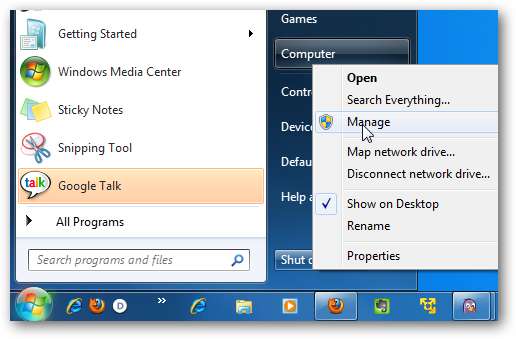
Naviger til Lokale brugere og grupper \ Brugere og dobbeltklik på den brugerkonto, hvor du vil administrere adgangskodens udløb.
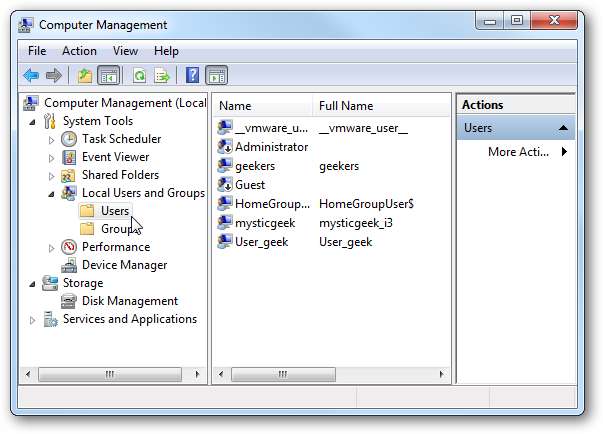
I dette eksempel brugte vi User_geek ... og vi kan vælge, om de skal ændre adgangskoden ved næste login, deaktivere dem, hvis de ændres, eller hvis adgangskoden aldrig udløber. Processen er stort set den samme i Vista også.
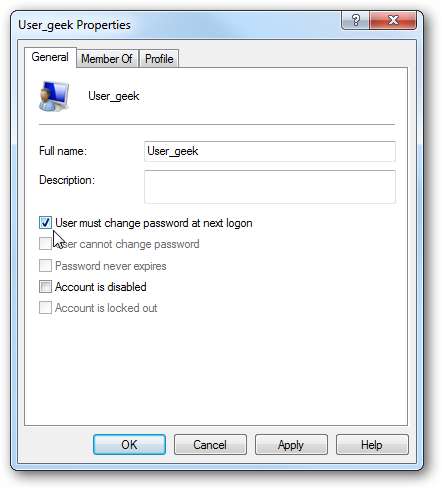
For User_geek indstiller vi deres konto til at ændre adgangskoden ved næste login. Så når de logger på, ser de følgende meddelelse.
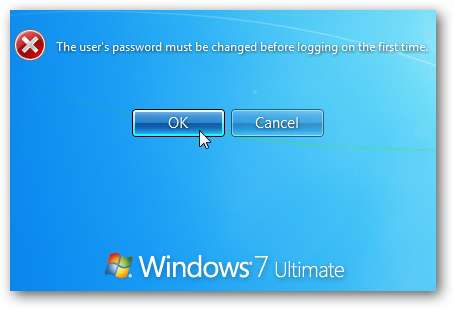
Da dette er første gang de logger på, var der endnu ingen adgangskode, men de bliver nødt til at oprette en.
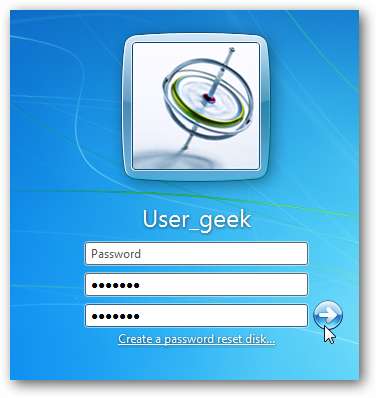
Adgangskoden blev oprettet ...
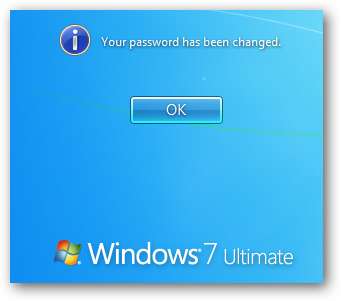
Ændring af andre adgangskodeindstillinger
Der er andre måder, du også kan administrere brugeradgangskoder lokalt på. Her ser vi på nogle andre muligheder ved hjælp af lokal sikkerhedspolitik. Klik på Start og skriv secpol.msc i søgefeltet i startmenuen og tryk på Enter.
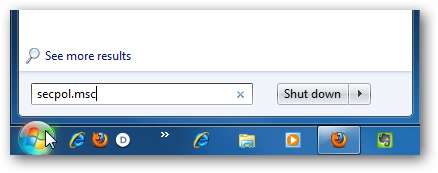
Naviger til Sikkerhedsindstillinger \ Kontopolitikker \ Passwordpolitik i lokal sikkerhedspolitik. Her kan du se flere forskellige muligheder som maksimal og minimum adgangskodealder, håndhævelse af adgangskodeshistorik, minimum adgangskodelængde og mere.
I dette eksempel indstiller vi en minimumslængde for adgangskode.
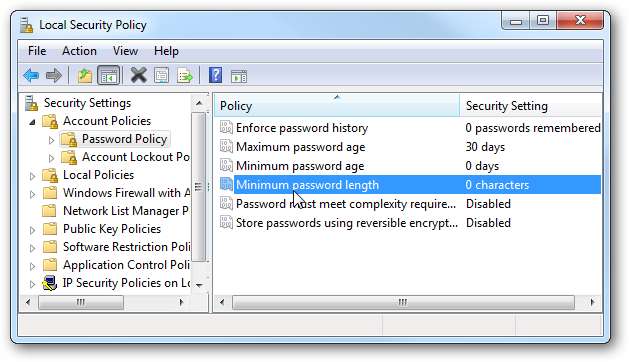
Du kan indstille minimumslængden fra 1-14 tegn, når du har foretaget et valg, skal du klikke på OK. Hvis du sætter det til nul, er det, hvis de slet ikke har brug for en adgangskode.
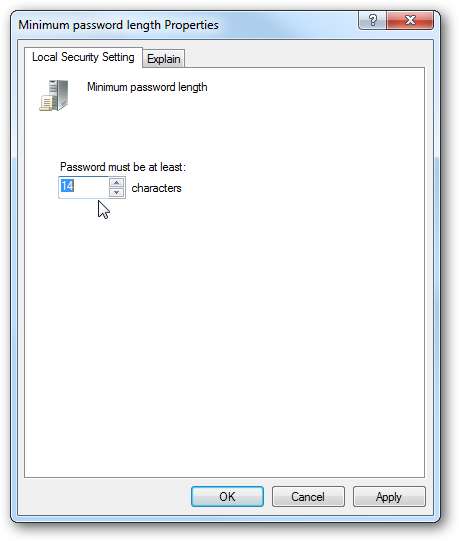
Når du har oprettet en ny brug, skal du konfigurere en adgangskode til det mindste antal tegn, du valgte.
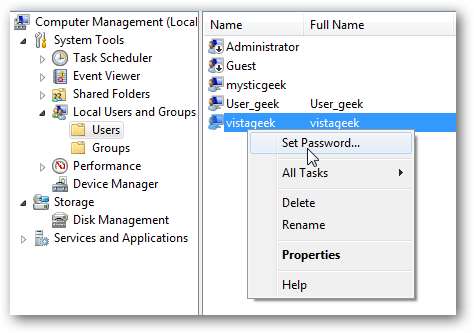
Hvis adgangskoden ikke opfylder kravene, får du vist følgende fejl og skal indstille den til de korrekte krav.
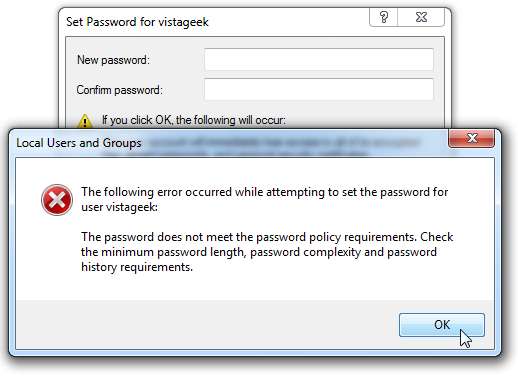
Konklusion
Hvis du er administrator af din lokale maskine eller et par på et kontor, kan dette være nyttigt for ekstra sikkerhed for brugerkonti. Hvis du vil ændre den tid, hvor brugere skal ændre deres adgangskode, skal du tjekke vores artikel om styring af adgangskodealderen .







